如何修復“抱歉,您不允許訪問此頁面”錯誤
已發表: 2022-11-15您早上醒來發現您的 WordPress 網站上出現“抱歉,您不能訪問此頁面”錯誤。 你的計劃是什麼? 這樣的錯誤會毀了你的早晨,而且你可能無法通過簡單的努力來修復它。 出現此錯誤的原因有多種,初學者調試起來可能有點困難。 為解決此問題,我們將指導您完成許多可能的選項,以幫助您選擇適合您的選項。
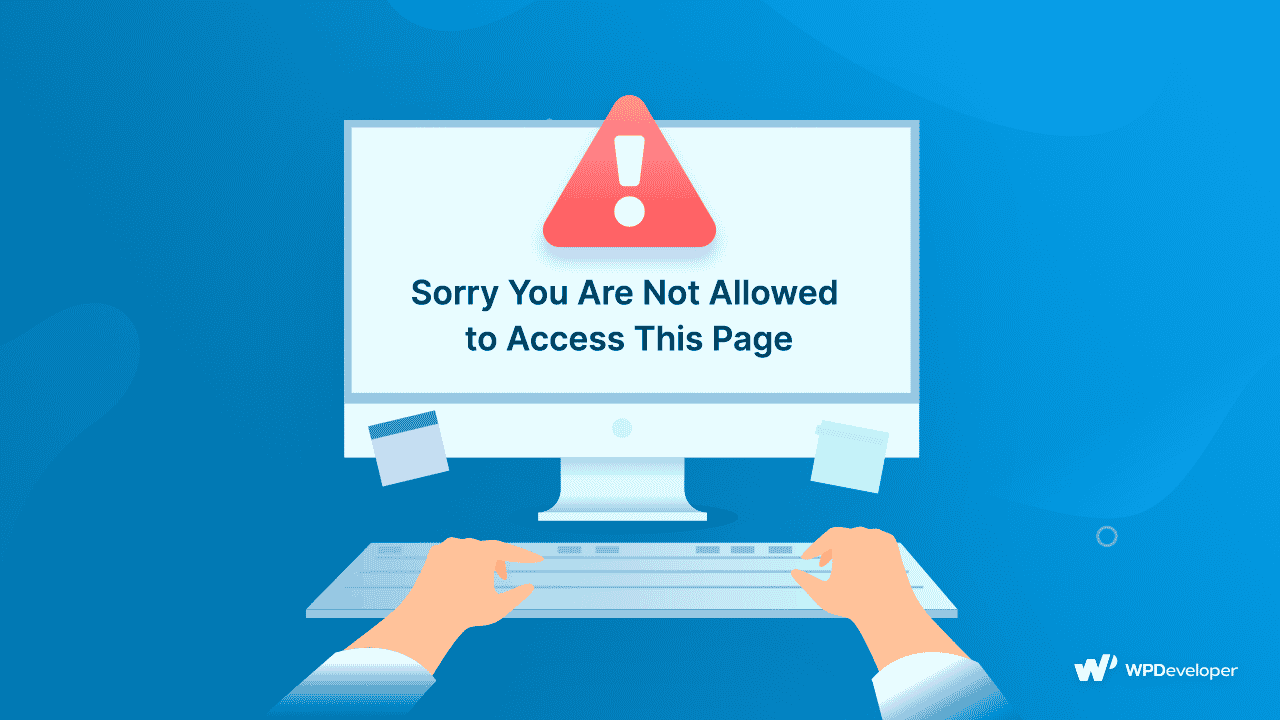
在編輯或使用您的 WordPress 網站時,您可能偶爾會收到錯誤或警告,指出“抱歉,您無權訪問此頁面”。
這個問題根本上是由安全或權限問題引起的。 然而,診斷更深層次的原因可能很困難。
例如,您的網站文件與數據庫之間交換的數據可能不匹配。 如果主題、插件或WordPress 核心組件的存儲數據與數據庫中的版本不匹配,請求將失敗,並顯示“抱歉,您不允許訪問此頁面”消息。
是什麼導致 WordPress 出現“抱歉,您不允許訪問此頁面”錯誤?
一個可能的原因是您的本地站點甚至實時站點的PHP 版本。 如果您的站點運行的是舊版本的 PHP,主要原因很可能就在這裡,您必須立即修補您的 PHP。
最後但同樣重要的是,文件權限設置強加的訪問規則可能是下一個解釋。 如果 WordPress 未將您識別為授權用戶或管理員,則會限制您的訪問,從而導致錯誤。
總而言之,造成這種情況的可能主要原因包括
- wp-config.php 文件中的數據不匹配
- 文件權限不正確。
- 不再支持的 PHP 版本
- 損壞的插件和主題
現在您知道是什麼原因導致“抱歉,您不允許訪問此頁面”錯誤,讓我們深入了解問題。
修復“抱歉,您不允許訪問此頁面”的簡單方法
“抱歉,您不允許訪問此頁面”問題由於其可能來源眾多而難以糾正。 這份冗長的解決方案列表可能看起來很嚇人,但它涵蓋了廣泛的條件,可幫助您為您的網站選擇最佳解決方案。
1. 將您的網站恢復到錯誤前的版本
在解決任何問題時,它有助於記住您在網站上所做的最後修改。 畢竟,這樣的調整可能會導致錯誤。 它可能是從升級到新的WordPress 版本到將您的站點從本地環境移動到進行主要PHP 更新的任何事情。
如果您知道您對網站所做的最後一次更新是什麼,那麼恢復它是一個簡單的解決方案。 這可能意味著停用您懷疑是罪魁禍首的主題或插件,或使用WP Rollback等插件來恢復早期版本。 如果您有一個備份,您也可以從問題發生之前創建的備份中恢復您的 WordPress 站點。
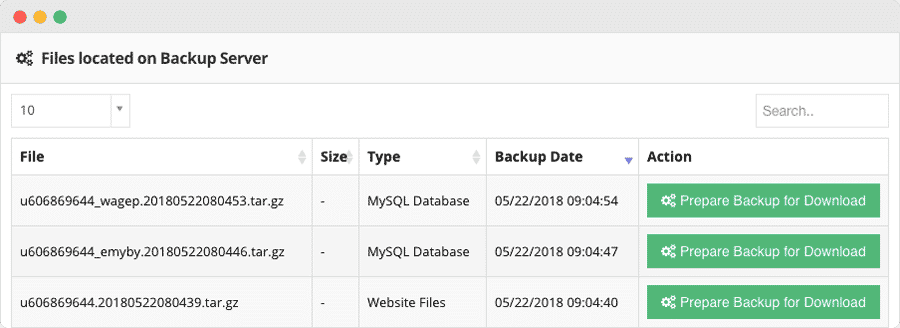
2.確認你的數據庫前綴是準確的
總有一個前綴分配給每個MySQL 數據庫。 如果您網站文件中的那個與 phpMyAdmin 中的不匹配,您將收到消息“抱歉,您無權訪問此頁面。”
轉移站點時可能會發生這種情況,例如,如果您部署了用於開發的本地暫存服務器,現在正在遷移到實時服務器。 要檢查差異,您需要訪問 wp-config.php 文件。
登錄到 phpMyAdmin 並檢查數據庫中的表前綴。 它們應該與 wp-config.php 文件中列出的匹配,如下圖所示:
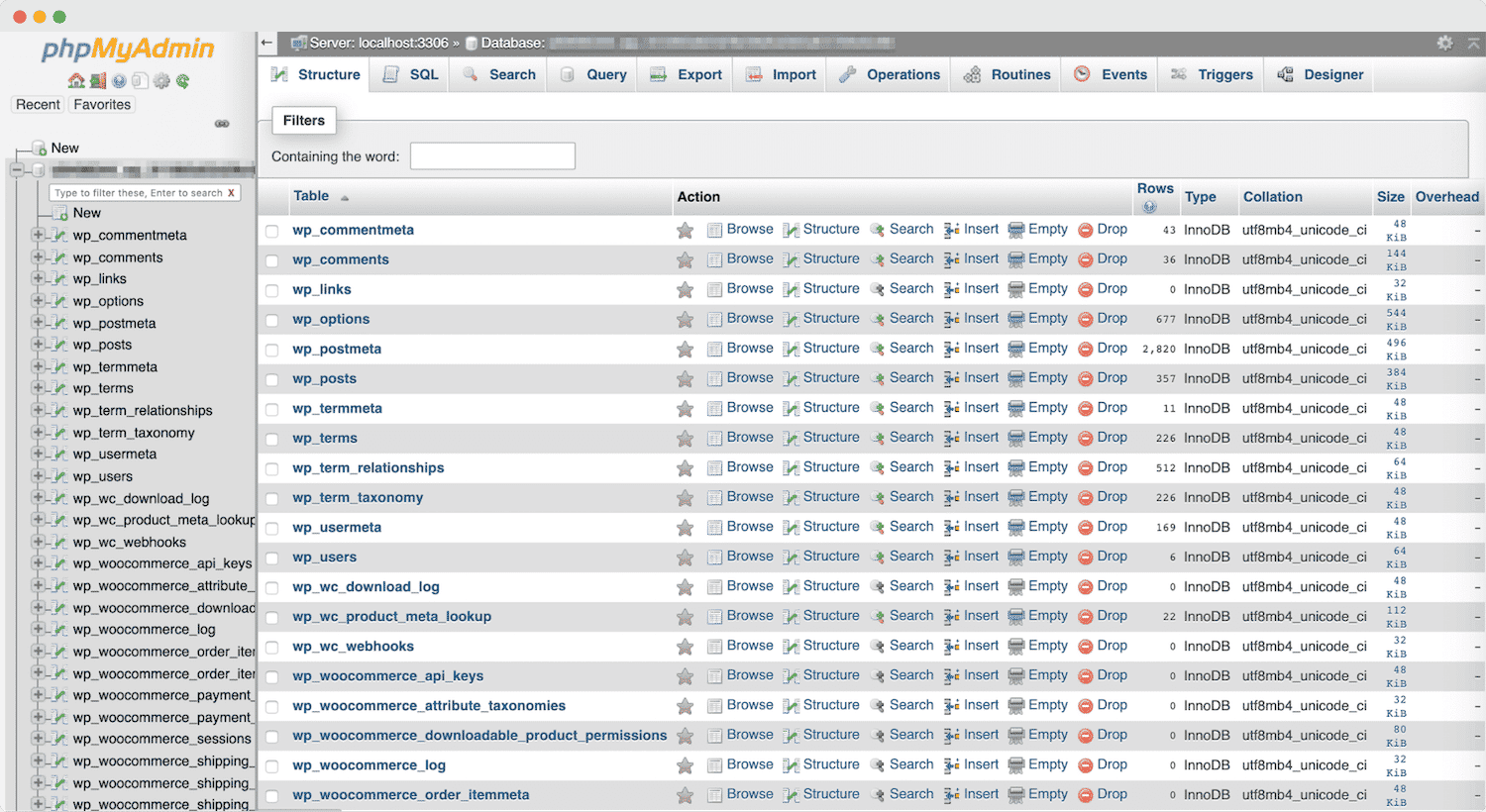
3.停用所有插件和主題
如前所述,新安裝或更新的主題或插件可能會導致“抱歉,您無權訪問此頁面”問題。 因此,停用所有插件和您的活動主題是一個不錯的計劃。 如果您無法訪問管理儀表板,則必須使用 FTP手動禁用您的主題和插件。

之後,檢查問題是否仍然存在。 無論是否如此,您都應該一次重新激活您的主題和各個插件,每次都進行測試以查看問題是否再次出現。 當問題再次出現時,您幾乎總是可以確定是您之前重新激活的主題或插件造成的。 只需禁用它並從您的站點卸載它。
4.至少重啟你的 WordPress 網站兩次
在最壞的情況下,錯誤是由安裝問題引起的。 您可能需要重置您的 WordPress 網站來處理它。 在開始使用之前,請備份您的 WordPress 網站以避免丟失任何重要數據或內容。
一些 WordPress 重置插件,例如WP Reset或Advanced WordPress Reset ,可能會幫助您完成重置過程。 您也可以向您的 WordPress 主機尋求幫助。
請記住,我們只為數據量很少的新鮮 WordPress 博客提倡這種策略。
5.讓自己成為站點管理員
出現“抱歉,您不允許訪問此頁面”錯誤的另一個可能原因是您的用戶角色被錯誤更改,您不再被標記為管理員。 這是多站點安裝的常見問題。 要查明是否屬於這種情況,請轉到 phpMyAdmin 並檢查wp 用戶表:
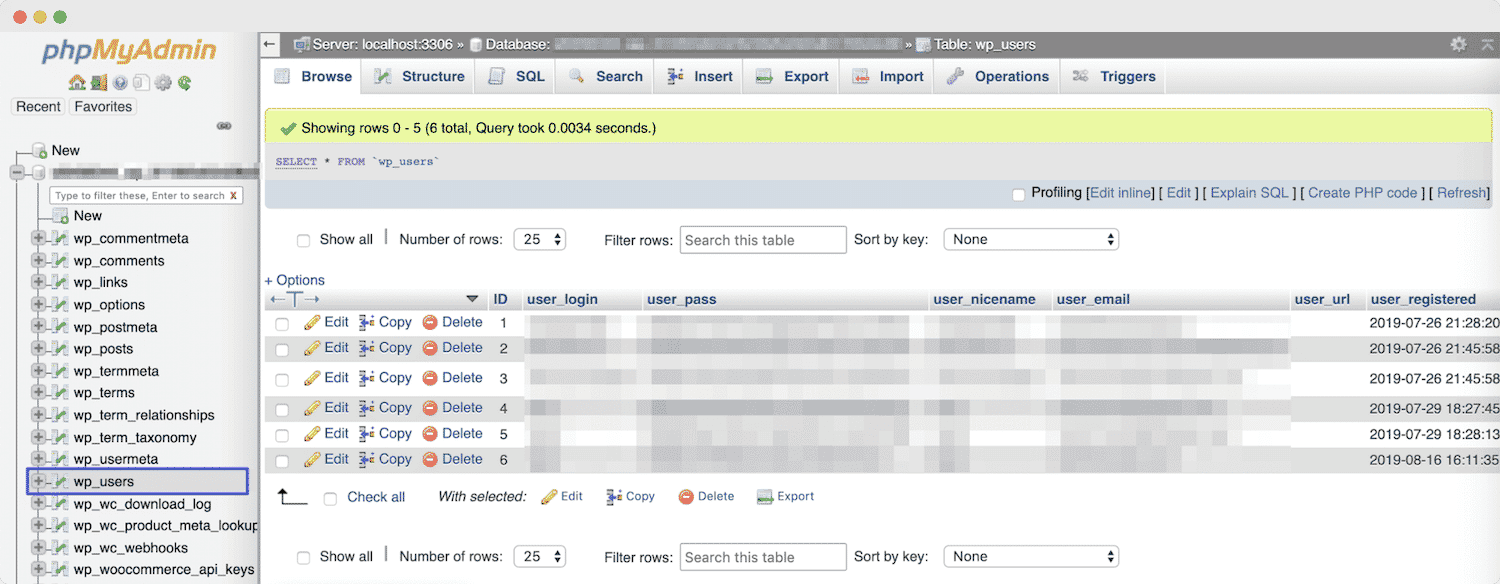
找到您的用戶名並記下您的 ID。 然後,轉到wp_usermeta表並查找wp 功能行:
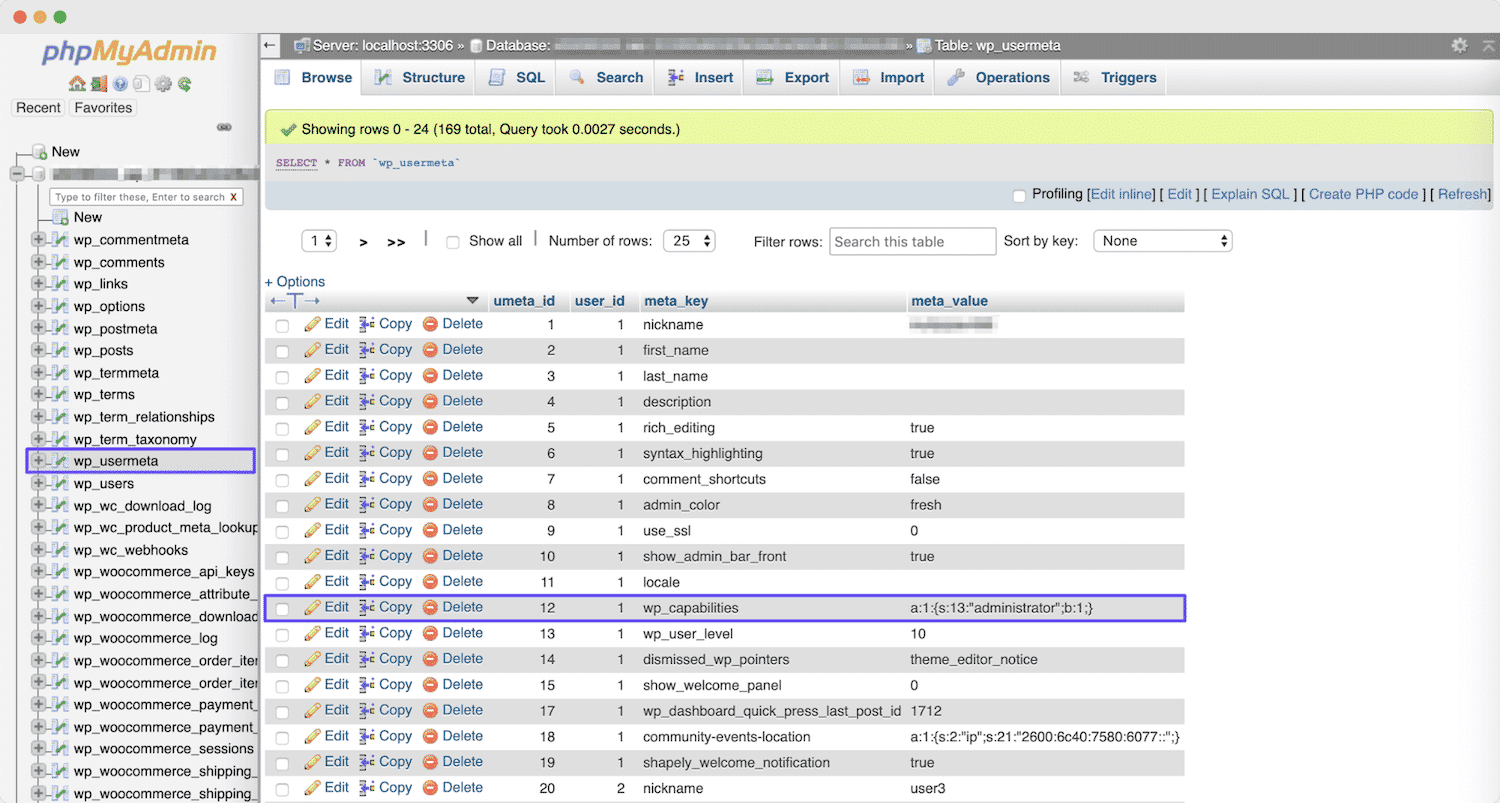
如果 wp_usermeta 表顯示您不是管理員,您可以通過單擊編輯鏈接來更新它。 或者,您可以使用 phpMyAdmin 建立一個全新的管理員帳戶。
獎勵:輕鬆解決 WordPress 中的“您已被鎖定”錯誤
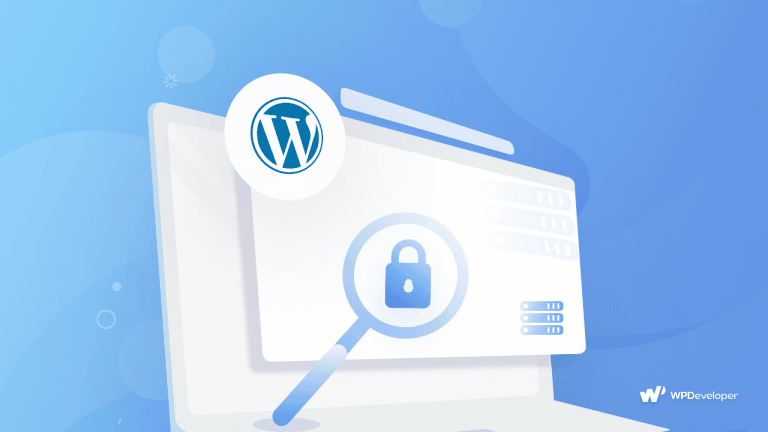
您的 WordPress 網站是否曾經被鎖定過? 這是一個典型的問題,幾乎每個 WordPress 用戶都曾在某個時候遇到過。 這可能真的很糟糕。 在這篇關於“如何解決 WordPress 中的‘您已被鎖定’錯誤”的帖子中,您可以輕鬆了解導致 WordPress 網站上令人沮喪的“鎖定”錯誤的原因,以及如何通過使用一些出色的方法輕鬆修復它技巧。
作為 WordPress 網站所有者,您還必須定期確保網站的安全和維護,以使其正常運行。 通過簡單地事先備份您的 WordPress 網站,即使您發現該網站存在嚴重問題,您也可以輕鬆恢復以前的版本並重新開始工作。
那麼,您如何看待這篇文章? 請隨時在下面的評論中分享您的想法。 訂閱我們的博客頁面並加入我們的Facebook 社區以獲取更多精彩更新。
